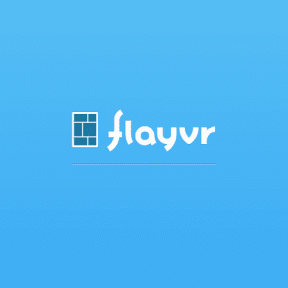Како да решите проблем велике употребе диска у оперативном систему Виндовс 10
Мисцелланеа / / December 02, 2021
Од када сам ја почео да користи Виндовс 10, сваки пут када сам отворио Таск Манагер у детаљном приказу, активност коришћења диска је увек достигла ознаку од 100%. Ако не и век, увек је био изнад 90%, што је било прилично чудно. Првих неколико дана сам мислио да је то можда због тешког рендеровања видеа које сам радио на свом рачунару наш ИоуТубе канал повезани рад. Али после неколико недеља схватио сам да чак и док је мој систем био у стању мировања без великих позадинских процеса, достигао је 100% само за коришћење диска. Стање ЦПУ-а је углавном било неактивно, од само 2 до 10%.

Било је довољно да ме убеди да радно оптерећење није оно што узрокује да мој рачунар све време буде спор уз одвратну употребу диска. Било је време да пронађем решење и после сати онлајн истраживања успео сам да откријем неке радне трикове. Ови савети су решили проблем на мом рачунару и сада мој рачунар показује пристојну употребу диска уз значајно побољшање перформанси.
Дакле, ако се и ви суочавате слични проблеми на вашем Виндовс 10 рачунару, ево 4 ствари које треба да проверите на свом рачунару.
Белешка: Ако нисте сигурни колико користите диск у оперативном систему Виндовс 10, кликните десним тастером миша на траку задатака да бисте отворили Таск Манагер и овде омогућите детаљан приказ. У Процеси на картици, можете видети ЦПУ, меморију и коришћење диска на вашем рачунару.
Онемогућите Виндовс претрагу
Прва ствар коју морате да проверите је Услуге Виндовс претраге који су на неки начин погрешни и узрокују да Виндовс 10 на вашем рачунару уђе у петљу претраживања. Једном када Виндовс 10 уђе у петљу претраживања, почиње да индексира датотеке изнова и изнова што узрокује велику употребу диска уз минималну употребу ЦПУ-а и меморије. Нисам сигуран када ће се Мицрософт побринути за ову грешку, али једина опција коју можете користити је да трајно онемогућите Виндовс Сеарцх Пропертиес. Да бисте започели, отворите Виндовс' Трцати бок и извршите команду услуге.мсц.

Када се Услуге прозор се отвара, тражи Виндовс претрага и двапут кликните на њега да бисте отворили страницу са својствима. Овде, прва ствар коју треба да урадите је да кликнете на Зауставити да одмах зауставите услугу, а затим промените Тип покретања до Онемогућено. То је све, сачувајте подешавања и након неког времена требало би да приметите побољшање активности коришћења диска. Али ако и даље имате проблем, не брините, још увек постоји неколико ствари које можете испробати.

Онемогућите Суперфетцх услуге
Следећа ствар коју можете покушати је да онемогућите Суперфетцх услуге из услуге.мсц сам прозор. Суперфетцх услуга кешира податке у РАМ тако да може одмах бити доступан вашој апликацији. Нажалост, услуга није увек у праву у вези са софтвером који ћете користити и може да задржи ваш чврсти диск заузет неколико минута након покретања и затварања апликација.

Док деактивирате услугу Суперфетцх, обавезно је прво зауставите, а затим промените Тип покретања до Онемогућено.
Онемогућите Виндовс 10 савете
Онемогућавање горње две услуге је било добро за мене, али ако и даље не видите никакво побољшање, можете испробајте савет који сам прочитао на Реддиту. Неколико корисника је предложило да се отворе поставке оперативног система Виндовс 10, а затим да дођу до Обавештења и радње. Овде искључи Покажи ми савете о Виндовс-у и то је све. Требало би да прође минут или два пре него што видите резултате.

Нисам ово покушао сам, али из коментара на страници Реддит изгледа да трик ради за кориснике и дефинитивно вреди покушати.
Закључак
То је било неколико савета које можете покушати да натерате коришћење Виндовс диска да се понаша исправно. Ако ниједан од њих не ради за вас, бојим се да би то могло бити због неког злонамерног софтвера на вашем рачунару и вама можда ћете морати да дезинфикујете Виндовс 10 или очистите инсталацију од нуле у нади да је проблем фиксно.
ТАКОЂЕ ПОГЛЕДАЈТЕ:Једноставан и брз начин за преглед информација о хардверу и коришћењу у оперативном систему Виндовс 10